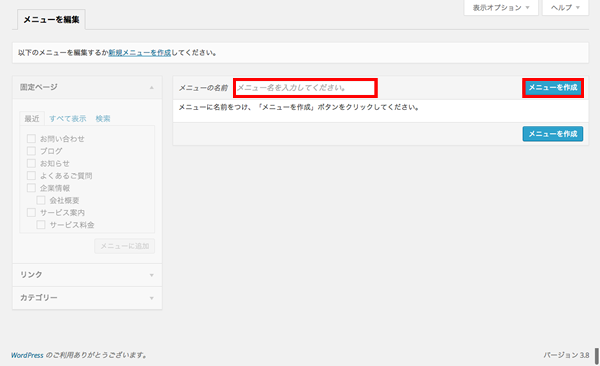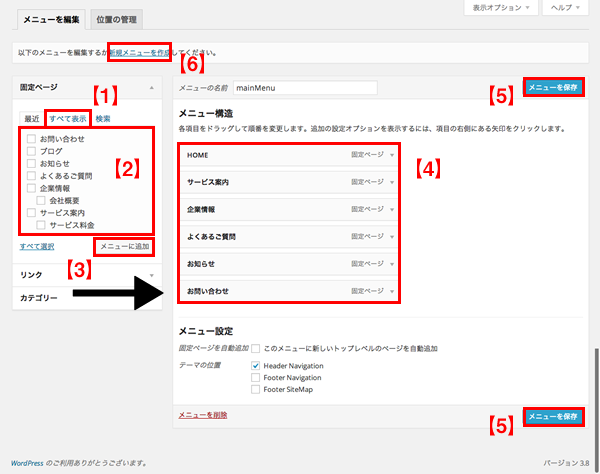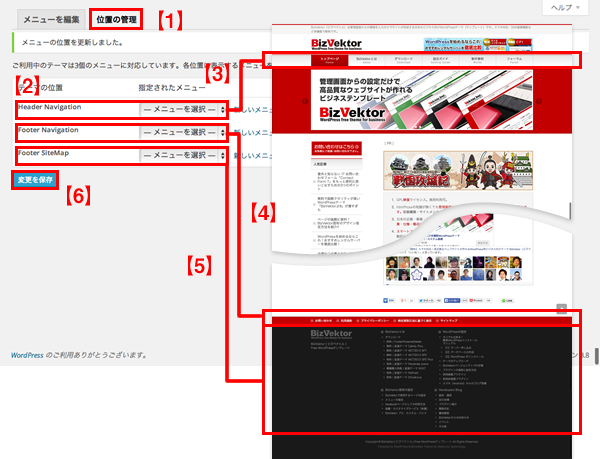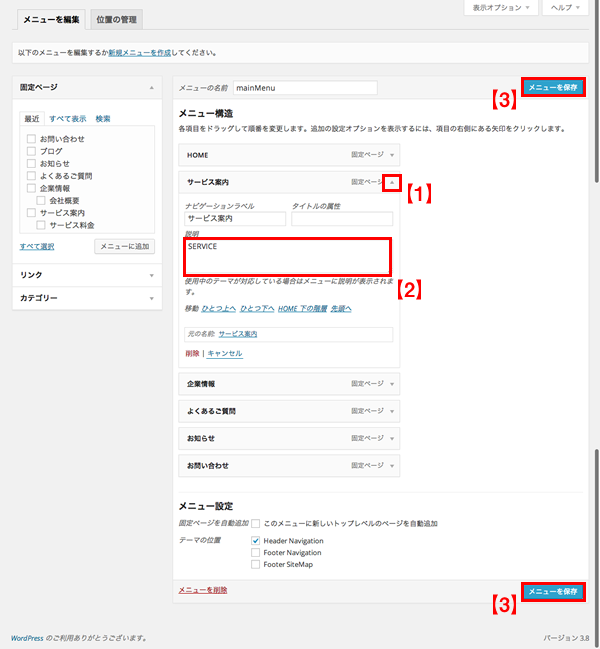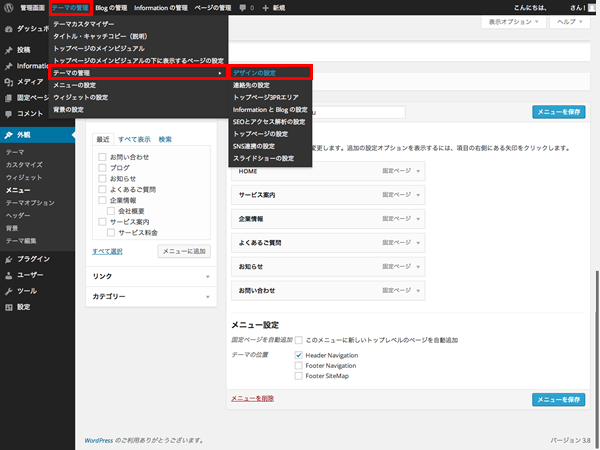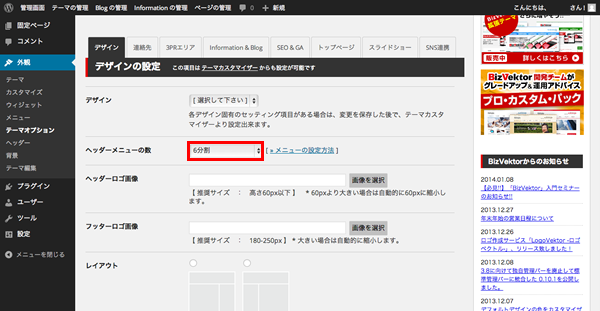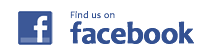このページの目次
カスタムメニューを設定する
BizVektorではWordPressのカスタムメニュー機能を使っています。
ログインした状態で、上部の管理バーより、『テーマの管理』→『メニューの設定』をクリック。
「メニューの名前」の所に任意の名前を入力して『メニューを作成』ボタンをクリック。
(例:mainMenu)
- 『すべての表示』にすると登録されているページが表示されます。
- 追加するページにチェックを入れます。
- 『メニューに追加』をクリック
- 追加されたメニューはドラッグ&ドロップ出来るので順番が変更出来ます。
- 『メニューを保存』をクリック
- 新規でメニューを追加される際には『新規メニューを作成』をクリックして下さい。
※ヘッダーのメインメニューについては、子ページに該当する項目をドラッグして右にズラすと、ドロップダウンメニューになります。
- 追加したメニューを表示する場所を設定するため、『位置の管理』タブをクリックして下さい。
- 全部で3ヶ所にメニューを設定する事が出来るため、該当する箇所のプルダウンから追加したメニューを選択して下さい。
- 『Header Navigation』=ページ上部の一番目立つメニュー
- 『Footer Navigation』=ページ下部のサブコンテンツを表示するメニュー
- 『Footer SiteMap』=ページ最下部のサイト全体を見える化してわかりやすくしたメニュー
- 表示する箇所を選択したら、『変更を保存』ボタンをクリックして下さい。
メニュー設定のポイント
Header Navigation
ヘッダーに表示される一番目立つメニューです。
「サービス案内」など項目にまとめて、ヘッダーメニューの数を抑える
サービスに関する項目は目立たせたい気持ちが強く、何でもかんでもヘッダーメニューに入れてしまう結果、「ボタンの数が足りない」という状況になりがちです。その結果、
- 選択項目数(メニューの数)が増えればユーザーにストレスが増える
- サービスの一部のみヘッダメニューに入っていて、他のサービスは下階層などになると、見えている項目がサービスの全てだと思ってしまい、下階層のサービスに気づきにくい
という状況に陥ってしまいます。目立たせたい項目はトップページのPRエリアやサイドバーにバナーを設置するなどでカバーし、ヘッダーメニューとしては「サービス案内」などの大きなカテゴリーで分類出来るものはまとめてしまった方が、ユーザーにとってはわかりやすく、ページの増加にも対応しやすくなります。
悪い例
■ホーム
■ホームページ制作
・システム開発
・会社案内制作
・名刺制作
・チラシ・フライヤー制作
■SEO対策
■会社案内
■お知らせ推奨例
■ホーム
■サービス案内
・ホームページ制作
・SEO対策
・システム開発
・会社案内制作
・名刺制作
・チラシ・フライヤー制作
■会社案内
■お知らせ
※「サービスなどの大項目にまとめるとSEOが・・・」と思うような場合は、そもそもそのサービス単体で別サイトを作成してしまった方が良いです。
Footer Navigation
とりわけ目立たせる必要はないけれども、見える位置に配置しないといけないようなコンテンツのためのナビゲーションです。例えば「サイトマップ」「プライバシーポリシー」「特定商取引法に基づく表示」などのページが該当します。
Footer SiteMap
ヘッダーのメニューは、マウスオーバーしないと下階層にどんなコンテンツがあるのかわからないので、サイト全体にどんなコンテンツがあるのかわかり やすくする伝えるための補助メニューという位置づけです。ユーザーにとってはサイトマップページに移動しなくても、コンテンツの一覧が見られるので便利で す。あとは状況によりけりではありますが、内部SEO対策にも少し貢献するかもしれません(SEOアルゴリズムの変化やサイトの状況によりますので効果に ついては全く保証できません)。
各メニューボタンへの英語表記などの設定
画面上部の管理バーより『テーマの管理』→『メニュー』画面を開き、画面右上にある『表示オプション』タブを開きます。
詳細メニュー設定を表示の項目の『説明』のチェックボックスにチェックします。
- 各メニュー項目をクリックすると詳細設定欄が開きます。
- 『説明』欄に英語表記を記入していただくと『Header Navigation』の日本語表記の下に英語表記が表示されます。
- 設定が完了したら『メニューを保存』をクリックして下さい。
メニューボタンの横幅の設定
ホームページの横幅に合わせてメニューの幅を調整する事が出来ます。
画面上部の管理バーより『テーマの管理』→『テーマの管理』→『デザインの設定』画面を開き、『ヘッダーメニューの数』のプルダウンメニューから選択して下さい。